电脑屏幕亮度怎么调_调节电脑屏幕亮度的三种简
现在小伙伴们使用电脑的时间越来越多,为大家的眼睛担忧了。长时间使用电脑,对我们的眼睛伤害很大。建议大家使用一两个小时的电脑就要停下来休息10分钟,眺望远方。除此之外,电脑屏幕亮度的控制也是很有必要的。这也是今天小编要分享给大家的内容:电脑屏幕亮度怎么调,具体的一起来看看吧。
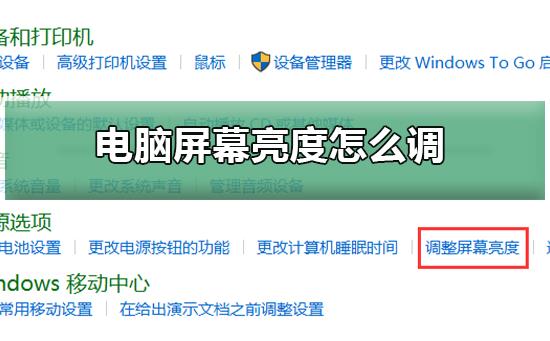
方法1:
1、鼠标右击(注意:是右击不是左击)电脑桌面右下角【开始图标】,再弹出的菜单中点击【设置】,如下图所示:
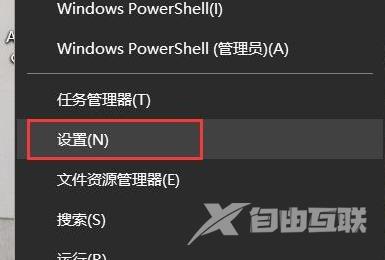
2、在弹出的Windows设置窗口中点击【系统】,然后在显示选项中就可以调节电脑屏幕的亮度,如下图所示:
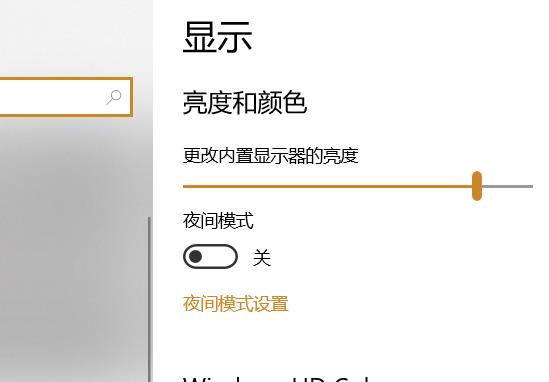
方法2:
1、右击电脑桌面右下角【电源图标】,在弹出的选项中点击【调整屏幕亮度】或【电源选项】,如下图所示:

2、在弹出的电源选项窗口的中下方就可以调节电脑屏幕的亮度了,如下图所示:
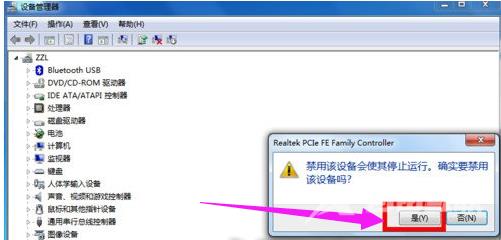
方法3:
1、点击电脑桌面右下角【电源图标】,在弹出的窗口中点击【亮度调节按钮】即可调节,如下图所示:
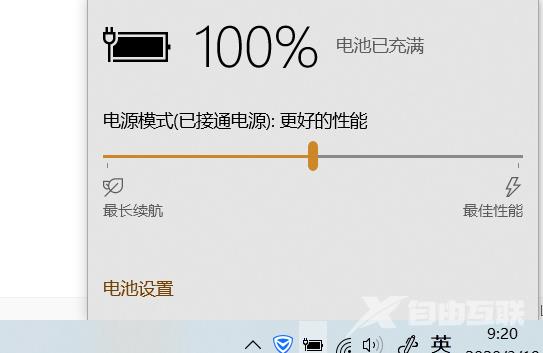
2、方法3调节的亮度级别只能是:0%、25%、50%、75%、100%。
【文章转自 盐城网页制作公司 http://www.1234xp.com/yancheng.html 处的文章,转载请说明出处】